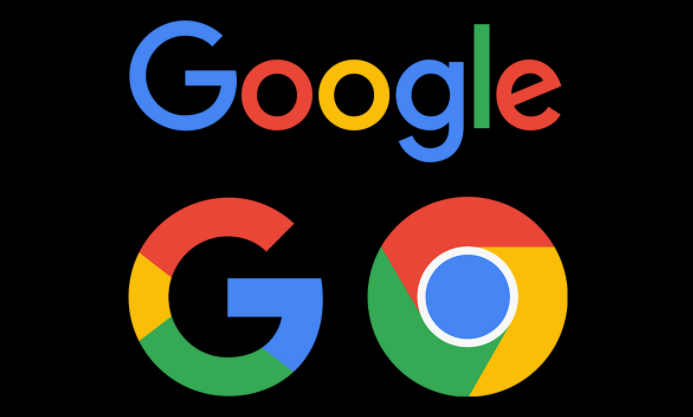详情介绍
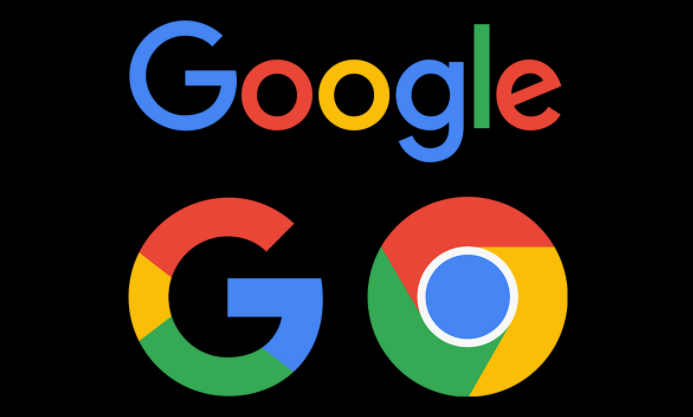
在当今网络环境下,浏览器的安全至关重要。Google Chrome作为一款广泛使用的浏览器,不断更新和改进其安全浏览功能,以保护用户免受恶意网站、网络钓鱼和其他在线威胁的侵害。下面将详细介绍如何在Chrome中启用最新的安全浏览功能,让您的上网体验更加安全可靠。
一、更新Chrome浏览器到最新版本
要启用最新的安全浏览功能,首先要确保您使用的是Chrome浏览器的最新版本。因为安全浏览功能的更新通常与浏览器版本的更新紧密相关,旧版本可能无法提供完整的安全保护。
1. 自动更新检查:Chrome浏览器通常会在后台自动检查更新。您可以点击浏览器右上角的三个点(菜单按钮),选择“帮助”>“关于 Google Chrome”。如果发现有可用更新,浏览器会自动下载并安装,安装完成后可能需要重新启动浏览器。
2. 手动更新:如果您的浏览器没有自动更新,或者您想立即检查是否有更新,也可以按照上述步骤手动进行更新操作。
二、启用安全浏览功能
一旦您的Chrome浏览器已经是最新版本,就可以启用安全浏览功能了。以下是具体的操作步骤:
1. 打开设置页面:同样点击浏览器右上角的三个点(菜单按钮),然后选择“设置”。
2. 进入隐私和安全设置:在设置页面中,向下滚动找到“隐私和安全”选项,点击进入该部分。
3. 找到安全浏览设置:在“隐私和安全”页面中,继续向下滚动,找到“安全”部分,其中包含“安全浏览”选项。
4. 启用标准防护或增强防护:点击“安全浏览”选项后,您会看到“不提供任何保护(不推荐)”“标准防护”“增强防护”等选项。建议选择“标准防护”或“增强防护”。“标准防护”会在您访问可能有害的网站时向您发出警告;“增强防护”则会更加严格地检测和阻止潜在的危险网站。
5. 确认选择:选择您想要的防护级别后,系统可能会提示您重启浏览器以使设置生效。按照提示进行操作即可。
三、其他相关安全设置
除了启用安全浏览功能外,还有一些其他的安全设置可以帮助您更好地保护自己的网络安全。
1. 清除浏览数据:定期清除浏览历史记录、缓存、Cookie等信息可以防止他人通过这些数据获取您的个人信息。您可以在“隐私和安全”页面中找到“清除浏览数据”选项,选择合适的时间范围和要清除的数据类型,然后点击“清除数据”。
2. 管理扩展程序:只安装来自可信来源的扩展程序,并定期检查已安装的扩展程序是否有更新或异常情况。在“隐私和安全”页面中,点击“扩展程序”,可以查看和管理已安装的扩展程序。
四、注意事项
1. 保持警惕:尽管启用了安全浏览功能,但仍然要保持警惕,避免随意点击来路不明的链接或下载未知来源的文件。
2. 定期检查设置:随着浏览器的更新和个人需求的变化,建议您定期检查安全浏览功能和其他相关安全设置,确保它们处于最佳状态。
通过以上步骤,您可以轻松在Chrome浏览器中启用最新的安全浏览功能,为自己的网络安全增添一份保障。同时,结合其他相关的安全措施,能够让您的网络生活更加安心和放心。